iOS 26 호환성: 지원되는 장치, 문제 및 업그레이드 팁
Aug 18, 2025 • Filed to: iOS 모바일 장치 문제 해결 • Proven solutions
모든 iOS 업데이트는 기능, 그래픽 및 성능을 추가하지만 모든 아이폰이 이를 지원할 수 있는 것은 아닙니다. 애플은 AI와 놀라운 "리퀴드 글래스" 인터페이스를 도입합니다.iOS 26. 그러나 이러한 발전은 구형 기기를 쓸모없게 만들거나 작동에 문제를 일으킬 수 있습니다. iOS 16에서 애플은 XR 및 XS와 같은 A12 칩이 탑재된 아이폰 지원을 중단했으며, 수년 만에 가장 큰 감소였습니다.
이 글에서는 이러한 위험을 안내합니다. 우리는 모든 iOS 26 지원 기기를 나열하고, 베타 사용자들의 어려움을 논의하며, 애플이 아이폰의 호환성 또는 아이패드를 확인하는 방법을 보여줍니다. 또한 업그레이드 준비 방법과 Dr.Fone - 시스템 수리로 iOS를 복구하거나 다운그레이드하는 방법도 알 수 있습니다. 기기를 보호하고 최적화해 봅시다.
파트 1. iOS 26 공식 지원 기기(애플 공식 확인)
여기 자세한 내용입니다.ios 26 호환성Apple의 확인된 지원 목록에 기반한 테이블:
| 디바이스 범주 | 완전 지원 모델 (iOS 26 호환) | 부분 지원 (속도 저하 가능성 있음) | 지원 종료 (iOS 26에서 제외) |
|---|---|---|---|
| 아이폰 |
|
|
|
| 아이패드 |
|
|
|
| Apple 인텔리전스 |
|
아이폰 14 시리즈 이하에서는 사용 불가 | 해당 없음 |
파트 2. wwdc 2025 및 개발자 베타 통찰력의 인기
애플 발표iOS 26WWDC 2025년 6월 9일에 Liquid Glass 업데이트와 "Apple Intelligence" AI 업그레이드와 함께. visionOS에서 영감을 받은 Liquid Glass는 iPhone, iPad, Mac 사용자에게 유동적인 애니메이션과 iOS 7 이후 최대 인터페이스 업그레이드를 포함한 몰입도 높은 비주얼 스타일을 제공합니다.
개발자 베타 사용자는 6월 초부터 맞춤형 위젯, FaceTime 실시간 번역, 설문조사 및 번역 등 향상된 iMessage 기능, 통화 차단이 가능한 더 똑똑해진 전화 앱 등을 사용할 수 있습니다. 애플은 7월에 퍼블릭 베타를, 9월 iPhone 17 출시와 함께 전체 롤아웃을 예정하고 있습니다.
초기 테스트 사용자들이 보고한 이슈:
- 오래된 장치의 ui 지연 및 과열
- 투명성을 줄이는 것은 과도한 투명성으로 인한 독서 문제를 해결하는 데 도움이 된다.
- 가끔 설정 실패와 중대한 스토리지 필요성(~15GB의 공유 공간)을 예상합니다.
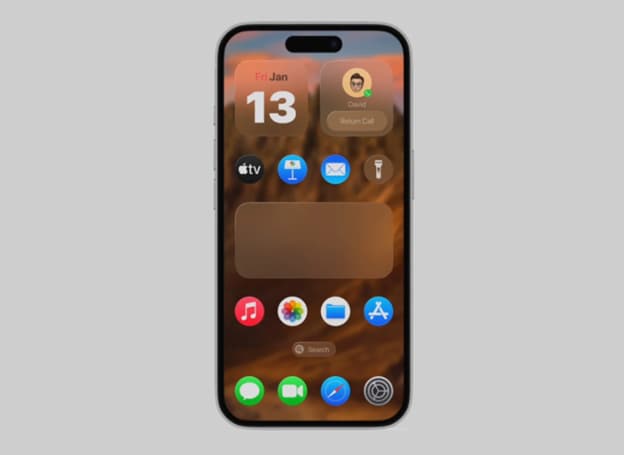
파트 3. 최고 호환성 위험 및 현재 보고된 베타 문제
대부분 개발자 베타 1 및 인터넷 포럼에서 온 초기 테스터들은 다음과 같은 문제를 보고했다.
1. 성능 문제 및 과열:
- 아이폰 11/12의 사용자는 아이폰 16 프로 장치가 과열될 수도 있고, 아이폰 16 프로 장치가 발생할 수도 있습니다.
- 레디트 사용자는 "전화가 따뜻해지고 있다"고 보도했다. 프로 최대에 있습니다.
- 액체 유리 디자인은 반투명 제어 센터와 산만한 겹겹과 같은 혼란을 일으킬 수 있습니다.
2. 피쳐 간격:
- 아이폰 14와 같은 이전의 아이폰 모델에는 사과의 지능이 부족하다.
- 새로운 "투명도 감소" 옵션은 과도한 투명도를 줄여 UI 가독성을 향상시킵니다.
3. 설치 실패:
사용자들이 서버 측 문제와 제한된 용량을 겪고 있습니다(<15 GB required), resulting in update and download failures, as well as "Unable to Check for Update" warnings.
4. 급속 배터리 소모:
- 보고에 따르면 일부 기기에서 상당한 배터리 소모가 나타납니다 <80% battery health and during post-installation optimization.
- Apple은 Beta 1.5 배터리 저하 현상을 인정했습니다.
5. 앱 호환성 문제:
은행 및 보안 앱이 충돌하거나 실행되지 않을 수 있습니다. 한 고객에 따르면 일부 금융 앱이 실행되지 않는 문제가 발생했습니다.
성능 및 안정성 보고서:
한편 iOS 26혁신적인 개선 사항이 도입되었지만, 초기 사용자는 상당한 성능 문제를 지적했습니다. 기기 색인화 및 최적화 과정에서, 사용자들은 과열, 극심한 지연, 느린 애니메이션 현상을 특히 업그레이드 이후에 보고했습니다.
보고에 따르면 다음과 같은 광범위한 문제가 있습니다:
- 업데이트 이후 기기 전체가 느려지고, 잠자기 상태나 재시작 후에만 반응하는 현상.
- 설치 중 및 설치 후 배터리가 매우 빠르게 소모됩니다. 한 사용자는 업그레이드 후 아이폰의 배터리 사용량이 78%에서 30분 만에 30% 미만으로 떨어졌다고 보고했습니다.
- 아이폰 15와 16은 초기 업그레이드 주기 중 충전 속도가 느려졌습니다. 애플은 주요 배터리 소모 및 부팅 실패 문제를 해결하기 위해 업데이트된 베타 버전을 공개했습니다.
iOS 26으로 업그레이드해야 할까요?
설치iOS 26는 iPhone 13 이상 기기에서 안전하며 권장됩니다. 이 기기들은 Apple Intelligence와 Liquid Glass UI를 최소 성능 저하로 지원합니다. 구형 iPhone SE (2세대), iPhone 11, iPhone X는 주의가 필요합니다. 성능 저하, 짧은 배터리 수명, 일부 기능 누락이 발생할 수 있습니다. 장단점을 고려하세요.Dr.Fone – 시스템 복구(iOS)를 실행하면iOS 업그레이드 및 다운그레이드, iOS 26 테스트를 더 안전하게 만듭니다.
파트 4. 방법: 기기가 ios 26과 호환되는지 확인합니다.
iPhone 또는 iPad가 지원하는지 확인하세요 iOS 26업데이트 전에. 확인 방법:
1. 설정에서 확인
휴대폰이 지원되는지 확인하는 가장 좋은 방법은 iOS 26설정 메뉴에서 확인하는 것입니다.
1단계. "설정 > 일반 > 소프트웨어 업데이트"를 엽니다.
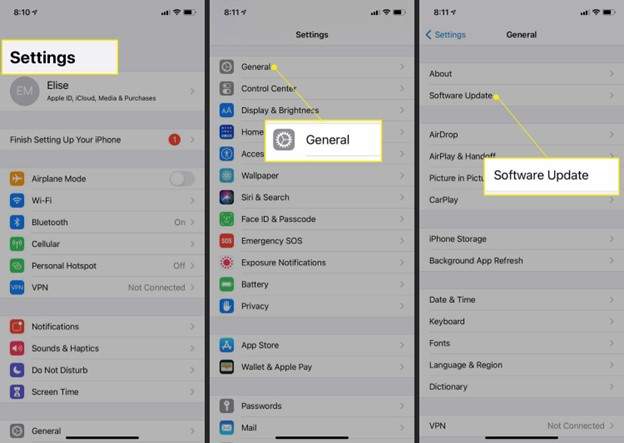
2단계. 사용 중인 기기가 지원됩니다. iOS 26 이 기능이 있으면 지원되는 것입니다. 없으면 A13 칩이 없거나 업데이트가 없을 수 있습니다.
2. 모델 확인
정확히 모델을 확인하세요:
1단계. "설정 > 일반 > 정보 > 모델명"으로 이동하세요.
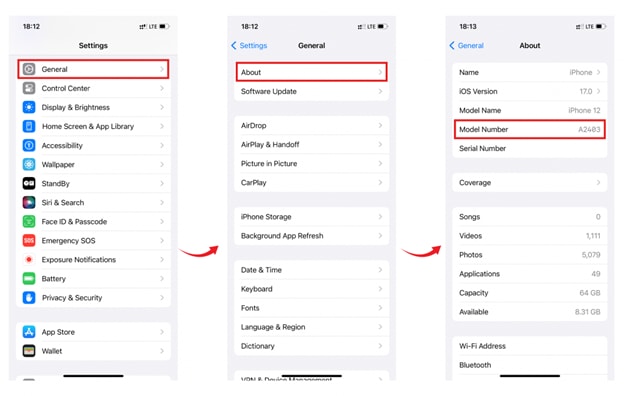
2단계. Apple의 iOS 26 지원 기기 목록을 확인하세요. iPhone 11 이상(또는 iPhone SE 2세대 이상)은 확실히 안전합니다.
3. 칩 확인
기기 칩에 따라 결정됩니다. ios 26 호환성.
- A13+ 프로세서는 아이폰 11 및 그 이상 모델에 탑재되어 있습니다.
- 아이폰 12 시리즈부터는 더 뛰어난 성능과 Apple 인텔리전스 지원을 위한 A14 이상의 칩을 지원합니다.
파트 5. 준비 방법iOS 26
문제, 충돌, 데이터 손실을 최소화하려면 업데이트 전에 기기를 준비하세요.iOS 26원활한 업그레이드를 위해서는 계획이 필요합니다.
- 먼저 아이폰을 백업하세요.Finder(macOS), iTunes(Windows), 또는 iCloud(설정 > [사용자 이름] > iCloud > iCloud 백업 > 지금 백업)을 통해 데이터를 백업할 수 있습니다. 이는 예기치 않은 상황에서 데이터를 보호합니다.
- 저장 공간 정리.대규모 업데이트를 위해 Apple은 10GB의 여유 공간을 권장합니다. 불필요한 앱, 사진, 대용량 파일을 삭제하세요.
- 휴대폰을 충전하고 안정적인 Wi-Fi 네트워크에 연결하세요.셀룰러 데이터 업데이트를 방지하여 중단을 피하고 추가 요금이 발생하지 않도록 하세요.
- 배터리 상태 확인 "설정 > 배터리 > 배터리 상태 및 충전"에서 확인하세요. 배터리 잔량이 80% 이하인 경우 교체를 권장합니다. 오래된 배터리는 새 운영체제에 적합하지 않을 수 있습니다.
- 가시성 문제를 해결하려면 애플리케이션을 업데이트하세요.앱 스토어에서 업데이트하고 접근성에서 투명도 줄이기를 선택하세요.
프로 팁:다음을 시도해 보세요.Dr.Fone – 시스템 복구 to 시스템 문제 해결먼저 프로그램을 설치하고 기기를 연결한 후 "시스템 복구"를 진행하여 업데이트 중단 및 부팅 루프를 피할 수 있습니다.
4,624,541사람들은 이미 다운로드했습니다.
파트 6. 방법: 업그레이드iOS 26(단계별로)
준비iOS 26 설치? 다음과 같은 간단한 단계를 수행하여 순조롭게 업데이트합니다.
1단계.백업 데이터, 10gb 스토리지, 플러그인 전원 및 신뢰할 수 있는 Wi-Fi 네트워크에 연결.
2단계.iphone 설정 > 일반 > 소프트웨어 업데이트를 엽니다.
3단계. If iOS 26사용 가능하면 "다운로드 및 설치"를 탭하세요.

4단계.화면의 안내를 따르세요. Apple 약관과 기기의 비밀번호가 필요할 수 있습니다.
5단계.기다리세요. 업데이트는 휴대폰에서 다운로드, 준비, 검증 및 설치가 이루어집니다. 재부팅 중에는 전원을 끄지 마세요.
6단계.재개 후 설정 도우미를 마무리하세요. 추가 시간이 소요될 수 있습니다.
프로 팁. Dr.Fone을 사용하여 iOS 업그레이드/다운그레이드 또는 문제를 해결하세요.iOS 26 호환성문제
iOS 26 업그레이드는 혁신을 도입하지만, 구형 기기에서는 문제와 성능 저하가 발생할 수 있습니다. 일부 사용자는 부팅 루프, 앱 충돌, 과열, 애플 로고 멈춤 현상을 보고했습니다. iOS 26 설치 중 이러한 문제가 발생하면,Dr.Fone – 시스템 복구(iOS)도움이 됩니다. 이 기능은 데이터를 손상시키지 않으면서 기기 성능을 최적화합니다.
Dr.Fone을 사용하여iOS 시스템 문제 해결에 도전해보세요. 업데이트 실패, 검은 화면, 멈춤, 복구 모드 무한 반복 등 다양한 문제에 대응합니다. 데이터를 잃지 않고 iOS를 다운그레이드할 수 있다는 점도 인상적입니다. iOS 26으로 업그레이드 후 불안정이나 성능 문제를 겪는 경우 매우 유용합니다. IT 기술 수준에 상관없이 Dr.Fone은 번거로운 펌웨어 다운로드 과정 없이 쉽게 사용할 수 있습니다.
또한iOS 26 호환성및 모든 주요 iOS 버전에 대응하여, 아이폰과 아이패드에서 원활하게 작동합니다. OTA 업데이트나 iTunes 복원 중 멈춘 기기도 복구할 수 있습니다. 특히 표준 복구 모드는 사진, 문자, 앱을 복구 및 다운그레이드 과정에서도 안전하게 지켜줍니다.
Dr.Fone - 시스템 복구(iOS)의 주요 기능
- 원클릭으로 iOS 업그레이드 또는 다운그레이드
- iOS 26/iOS 26 베타와 호환 가능
- 부트 루프, 빈 화면, 애플 로고 멈춤, 프로그램 충돌 문제 해결
- 표준 모드는 데이터 손실을 방지합니다.
- iTunes/OTA 업데이트 복구 실패에도 작동
- iPhone, iPad, A13+ 기기와 호환
수리 또는 다운그레이드 방법iOS 26 Dr.Fone - 시스템 복구 사용
1단계. Dr.Fone을 다운로드하고 설치한 후 소프트웨어를 실행하고"시스템 복구"를 툴박스에서 선택하세요. 기기 "Android" 또는 "iPhone"을 선택하세요. Dr.Fone이 모델을 인식하고 안내를 제공합니다.

2단계.다음 페이지에서"iOS 복구" or "iOS 업그레이드/다운그레이드"를 선택하세요. 요청이 있으면 계속 진행하기 전에 장치를 백업하세요—특히 이전에 백업하지 않았다면 꼭 하세요.

3단계.라이트닝 케이블을 사용해 iPhone 또는 iPad를 PC에 연결하세요. Dr.Fone이(가) 장치가 연결되면 자동으로 감지합니다.

4단계.펌웨어를 확인하고 다운로드한 후,"지금 복구"를 클릭하여 iOS를 업그레이드, 다운그레이드 또는 복구합니다. Dr.Fone이(가) 선택한 버전을 설치하고 시스템 문제를 해결합니다. 완료되면 iPhone이 재부팅되고 선택한 iOS 버전이 시작됩니다.

4,624,541사람들은 이미 다운로드했습니다.
파트 7. 업데이트 후 문제 해결
다음으로 업그레이드함:iOS 26 후 문제가 발생하나요? 가장 자주 발생하는 문제는 쉽게 해결할 수 있습니다:
1. 기기 느림:
우선 강제 재시동하세요. 24~48시간 내 인덱싱이 완료되도록 기다리세요. 불필요한 애니메이션, 백그라운드 앱 새로고침, 모든 앱의 투명 효과를 비활성화하세요. "설정 > 배터리 > 배터리 성능"을 누르세요.
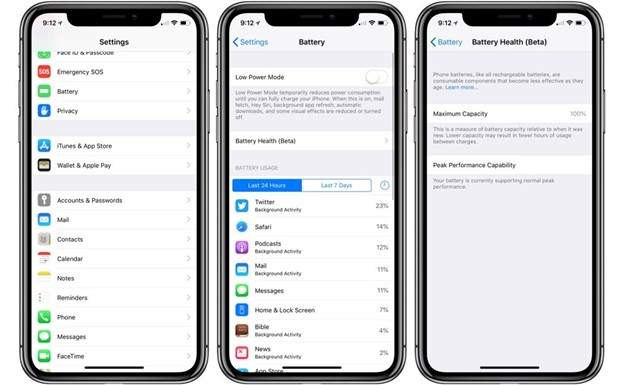
2. 배터리 소모:
이전 절차를 반복하고 "설정 > 배터리"에서 배터리를 많이 소모하는 앱을 확인하세요. 필수적이지 않은 앱의 위치 정보 및 백그라운드 활동을 비활성화하세요.
3. 앱 충돌:
앱을 업데이트하고 강제 종료 후 다시 시작하세요. 문제가 계속되면 앱을 삭제 후 재설치하세요. 개발자 웹사이트에서 업데이트를 확인하세요.
4. 설치 실패:
공간을 확보하고 재부팅 후 다시 시도하세요. 계속 문제가 있다면 PC에서 Finder나 iTunes로 업데이트를 시도하세요. 최후의 방법: DFU 복원.
5. Wi-Fi/블루투스 문제:
"설정 > 일반 > 전송 또는 재설정 > 재설정 > 네트워크 설정 재설정"에서 네트워크 설정을 변경하세요.
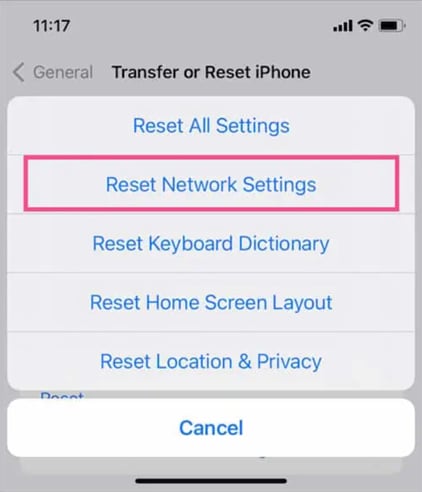
6. 일반 해결법:
"모든 설정 재설정"으로 데이터를 삭제하지 않고 스마트폰을 초기화하세요.


















James Davis
staff Editor
Comment(s)